【喵影工厂最新版本】喵影工厂2023最新版本下载 v13.7.70 电脑pc版
软件介绍
喵影工厂最新版本是一款非常优秀的视频剪辑软件,现软件改名为“万兴喵影”,这是一款能够适用于任何系统的多功能视频剪辑软件,软件集合了视频编辑、音频编辑、字幕动画、智能抠像、文字跟踪、视频滤镜等功能,并且支持新手指导教程,就算你是一位剪辑新手也可以快速入门上手,手把手教你剪出电影大片。
喵影工厂最新版本电脑版软件还拥有海量的滤镜、动态效果、字幕特效、转场等相关资源,完全免费使用,一键调用,让你制作视频事半功倍,任何人都能成为一名剪辑大师。
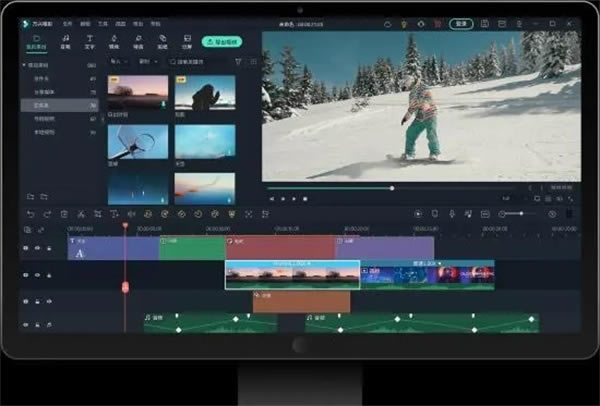
喵影工厂软件特色
1、千万特效,无限创意
各大Vlogger、YouTuber、B站up主以及微博大V力荐的特效资源,包括多种文字特效、海外版权音乐库、时下热门的ins滤镜、炫酷转场与动态贴纸……
2、音频剪辑
一键分离音视频&设置淡入淡出,音量调节更加自由,更有降噪功能与音频均衡器提升音质。
3、基础剪辑
①强大的时间轴
多达100条视频轨道,随心所欲添加,完全满足视频叠加效果的需求。
②预览
预览更清晰,剪辑更精细
③标记
随手标记,让编辑更轻松
④格式
支持输出和转换多种主流视频平台格式
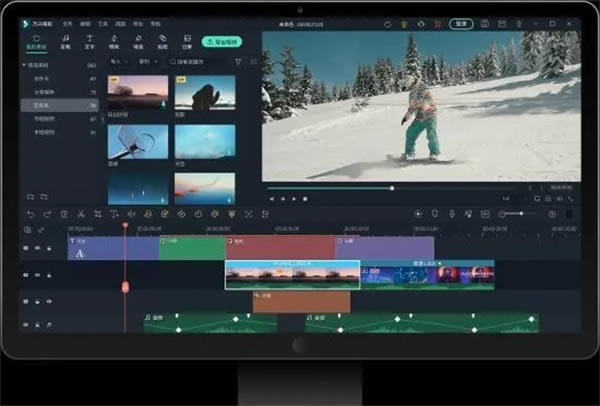
4、高阶剪辑让视频更高级
①绿幕抠像
轻松改变视频背景,实现大片特效。
②画中画
使用画中画轨道,叠加多个视频片段
③录屏
录制电脑屏幕,用来制作网络教程或视频简报
④智能修复
智能计算,修复视频抖动、鱼眼等
5、时尚UI 便捷操作
最新时尚UI设计,新增多个快捷键,解放你的双手。支持Windows/Mac工程文档共享,随处编辑。
喵影工厂怎么加歌词字幕
1、如果用户想要利用喵影工厂在视频中加入自己需要的字幕,则可以点击“新项目”进行项目的建立,当然你也可以在项目库中打开之前已经创建过的项目
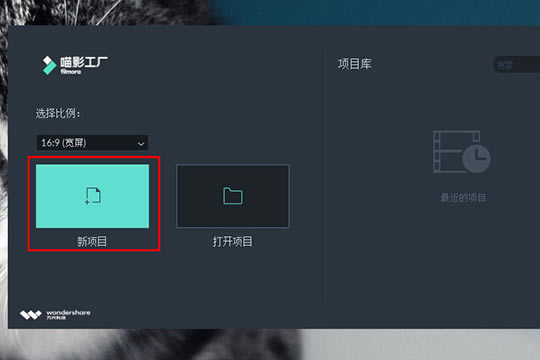
点击“新项目”进行项目的建立,当然你也可以在项目库中打开之前已经创建过的项目
2、成功进入到软件的主界面之后,就可以开始导入你想要加入的那一段视频了,导入成功后将会在项目中出现可编辑的媒体文件,将此文件拖动到下方的时间轴中即可
3、在左上角的栏目中选择“文字”功能栏,其中的“字幕”功能就是我们今天所说的主角,“字幕条”指的是字幕周围那一圈的特效,用户可以在添加完字幕后再利用此功能添加自己需要的效果,在这里直接点击“字幕”功能,选择合适的字幕,你也可以点击单个字幕中的“+”号添加多个一样的字幕,如下图所示:
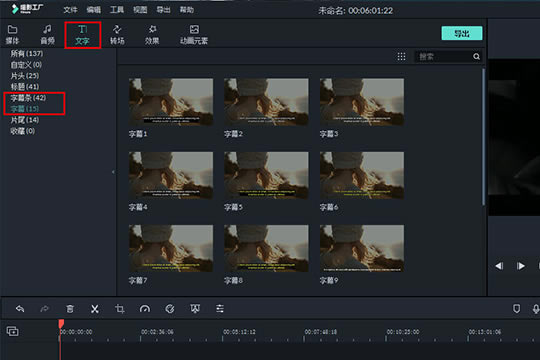
在这里直接点击“字幕”功能,选择合适的字幕,你也可以点击单个字幕中的“+”号添加多个一样的字幕
4、添加字幕后,当然是要对字幕文件进行编辑啦,在下方的时间轴中双击想要编辑的字幕,将会出现可编辑的文本窗口,选择合适的文字样式、字体大小与字幕内容,点击确定之后就能够在右边的播放窗口看到预览效果
5、如果你觉得某些字幕出现与关闭的时间不符合你的要求,你还可以对时间轴进行拉伸,从而更好的调整字幕文件。
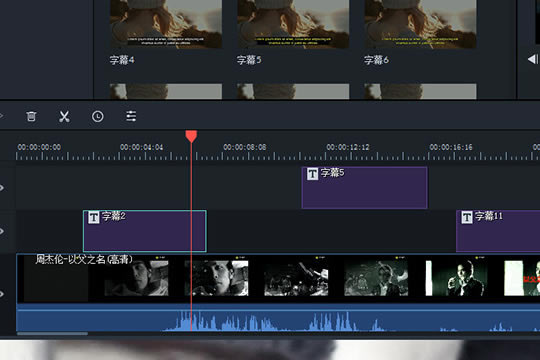
你还可以对时间轴进行拉伸,从而更好的调整字幕文件
喵影工厂怎么剪辑视频
1、如果用户想要对视频进行剪辑,首先肯定是要先导入视频媒体文件才行,在刚进入软件时用户需要先登录自己的账号才能够正常使用,之后就可以点击红框中的“点击导入媒体文件”选项导入需要剪辑的视频了,如下图所示:
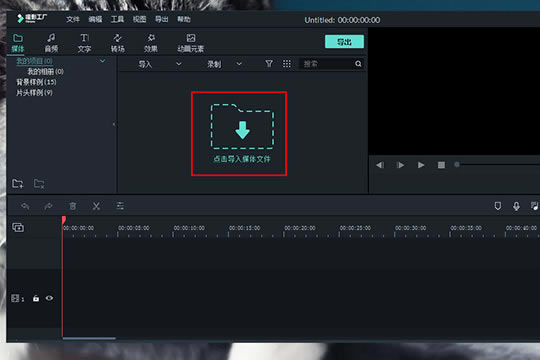
2、接着将成功导入的视频拖动到下方的时间轴中,拖动时间红线找到想要剪切分割的具体时间点,接着点击上方红框标注内的“分割”功能选项进行剪辑,这样一整段视频将会变成两段或多段不同的视频片段,用户可以拖动这些片段到其他不同的图层,让你更加方便的对某个片段进行编辑,如下图所示:
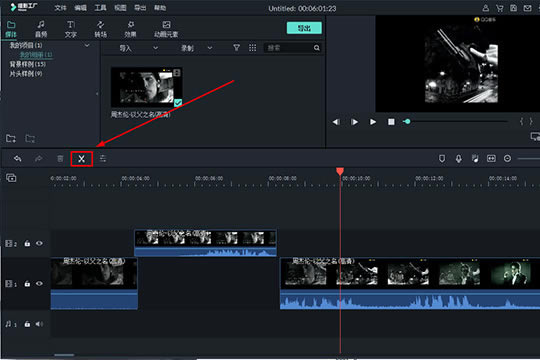
3、在分割成功后,如果你觉得某些视频片段的内容不太满意,想要手动对其中的内容进行修改,你还可以双击此片段进行编辑,也可以右键对其点击选择合适的功能,其中就包括裁剪和缩放、速度与时长等选项,如果你想要对视频本身的内容进行修改,则使用其中的“高级调色”功能,下面小编就接着来讲讲,如下图所示:

4、高级调色功能可以帮助用户将原本太过灰暗的色彩进行调节,通过对白平衡、晕影和光效等内容的改变,让你的视频呈现完全不同的风格,用户还可以对不同的视频片段修改不同的数值,总体来说非常值得一试的,如下图所示:
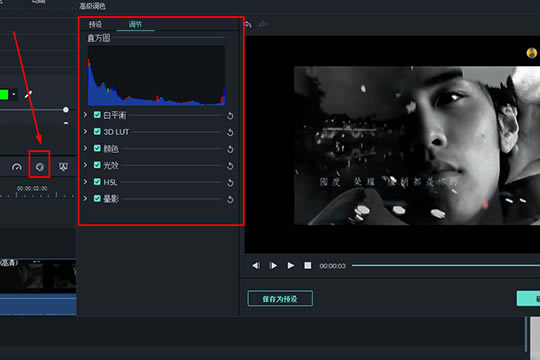
喵影工厂怎么去水印
方法一:打开喵影工厂软件,点击“效果”模块后,点击左侧的“叠覆”分类。
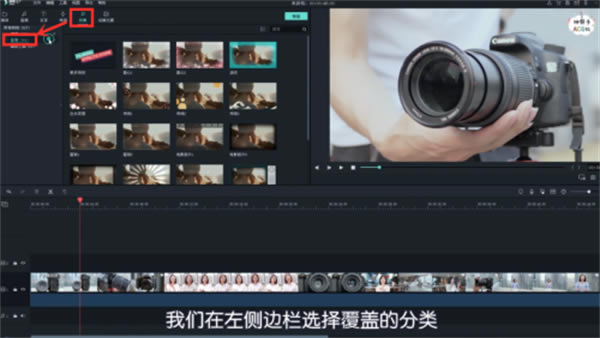
点击“边框”,打开边框可以看到很多边框效果,双击可以预览。
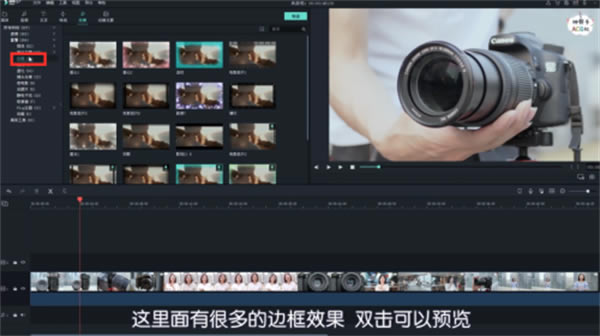
去水印最实用的是21:9的边框,将这个边框拖拽到素材中,素材上下方就会出现黑边效果。
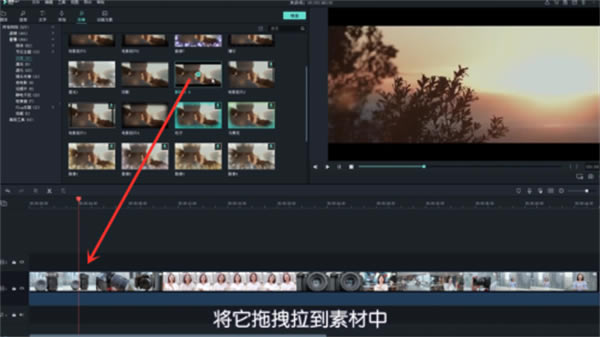
双击素材进入编辑模块,点击“特效”。
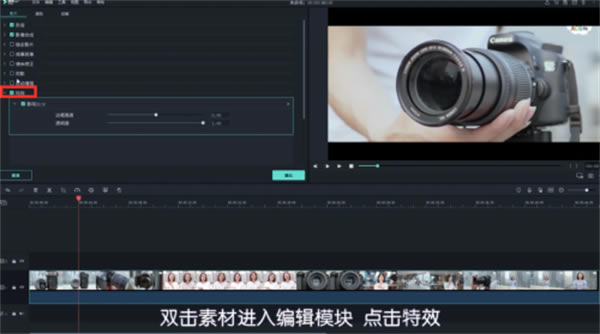
拖拽滑杆更改边框高度。
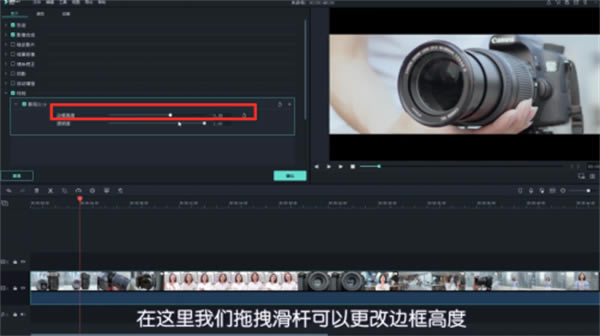
确保水印完全遮挡完毕后,点击“确认”即可。
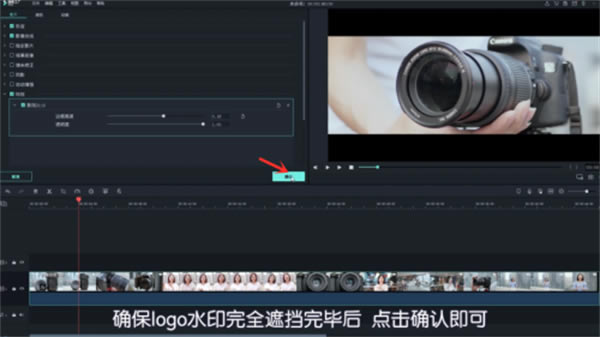
方法二:将自己的logo导入到喵影工厂中,然后拖拽到视频轨道上。
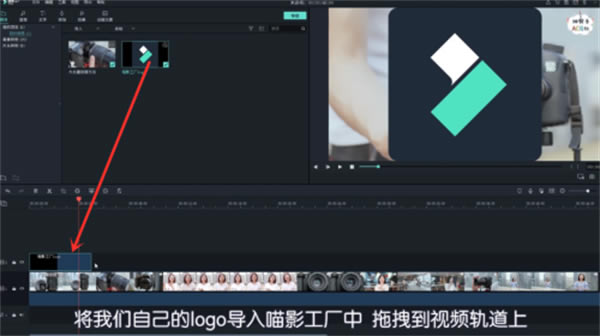
双击logo进入编辑窗口,点击形变中的缩放调节logo的大小。
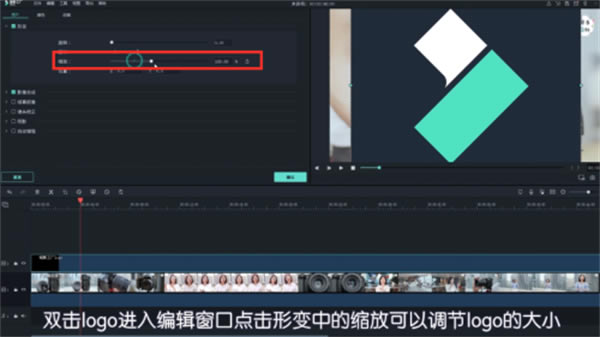
logo调节到合适大小后,移动到水印位置,遮挡水印即可。
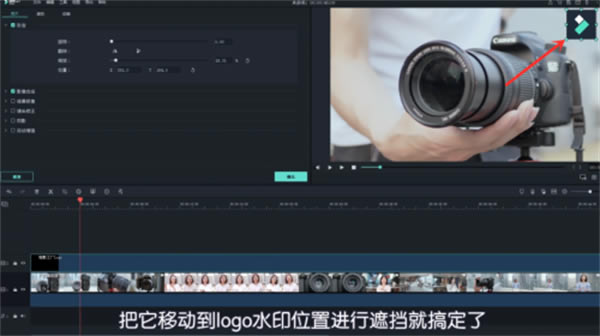
方法三:点击时间线上方的裁剪图标。
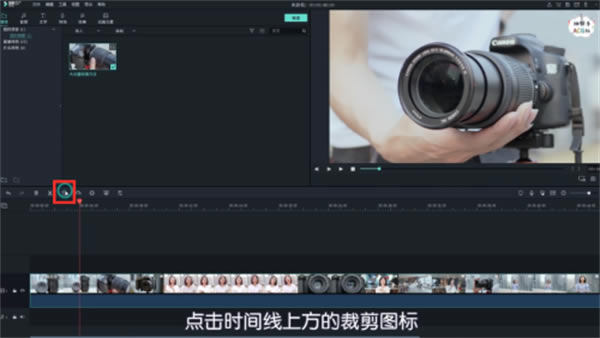
将有水印的地方裁剪掉,点击“确认”即可。

点击下载媒体软件 >>本地高速下载
点击下载媒体软件 >>本地高速下载